
Съдържание:
- Автор John Day [email protected].
- Public 2024-01-30 07:53.
- Последно модифициран 2025-01-23 14:36.



Разпознавате ли това: въвеждате текст на компютър и изведнъж, веднага след натискане на клавиша sHIFT, ВСИЧКИ СЛЕДВАЩ ТЕКСТ Е В КАПИТАЛИ?
Това е така, защото очевидно неволно сте докоснали както клавиша „Shift“, така и „Caps Lock“. Това е наистина неудобно, тъй като пренаписването на текста често е най -бързото решение (вижте също раздела „Други съвети“по -долу). Това може да се случи дори в случай, че сте опитен машинописец.
Или може би разпознавате друга „функция“, в случай че често използвате електронни таблици: натискате функционалния клавиш „F2“(за достъп до редактора на клетки на електронна таблица) и неволно едновременно докосвате клавиша „F1“, който неумолимо стартира помощен екран. Не можете да направите нищо по въпроса, принудени сте да изчакате, докато екранът за помощ се стартира напълно, защото затварянето му е възможно само след няколко секунди. Може би не загубеното работно време е най -важното тук, но досадата, че не можеш да контролираш машината си, може да ти развали деня.
Запознати ли сте с тези досадни събития на екранни работници? Ако да, тогава четете, защото Pro-Tip с джобни размери в този Instuctable може веднъж завинаги да сложи край на това раздразнение …
Забележка за първите читатели на тази инструкция: тази инструкция е публикувана на 16 април 2018 г. и видеоклиповете все още предстои да бъдат качени! Обадете се по -късно, за да ги видите.
Стъпка 1: Решение първо: Превърнете кламер в ключова пружина




Добре, да предположим, че сте в офиса и нямате нищо на разположение освен кламер. Това е достатъчно! Щапката може да се използва за създаване на пружина, която може да бъде поставена под въпросния ключ (и). Този хак е подходящ за всеки клавиш на клавиатурата, който предпочитате да не докосвате: клавиш F1, Caps Lock, Scroll Lock, всичко според вашите предпочитания.
- Първо извадете ключа (ите) и преценете необходимия диаметър на пружината. Снимките показват ситуация, при която може да се използва кръгла пружинна форма, но в много случаи ще откриете, че пружината е по-добра с квадратна форма. Възможно е също така да няма достатъчно място под ключа, в този случай преминете към Решение второ по -долу.
- Второ: разгънете кламер и го увийте около молив или химикалка, за да направите пружина. Можете също така да използвате задната част на ключа като пружинна форма.
- Трето: поставете пружината, базирана на кламер, върху водача на ключа и поставете ключа обратно на мястото му.
- Окончателно: тествайте дали ключовото съпротивление се е увеличило според очакванията и вижте дали с помощта на някаква сила все още можете да натиснете клавиша.
Този подход за кламери е напълно обратим. Честно казано, подходът с кламер дава най -добри резултати, увеличава доста силно съпротивлението на клавишите и е малко вероятно да причини ефект върху околните клавиши.
Подходът, документиран в следващата стъпка, също работи добре, но получената ключова съпротива е малко по -малка.
Стъпка 2: Решение второ: Използвайте Scourer като клавиатура



Ако вместо кламер имате само чистач, тази стъпка подчертава как да го използвате за увеличаване на съпротивлението на ключа. Това е малко повече работа и имате нужда от чифт малки ножици, за да отделите място за водача на ключовете. Освен това полученото съпротивление на ключа зависи от дебелината на подложката и може да бъде по -малко силно от подхода за кламер, както е документирано в предишната стъпка.
- Първо извадете ключа (ите) и преценете необходимия размер на подложката за почистване.
- Второ: използвайте ножицата, за да оформите подложката на базата на чистачките, за да съответства на дизайна на ключа и изрежете отвор за водача на ключа. Можете да изберете наклонена страна към съседния ключ (на снимката ключът A е в непосредствена близост до Caps Lock, този ключ не трябва да бъде засегнат от чистача).
- Трето: поставете подложката, базирана на чистачката, върху водача на ключа и поставете ключа обратно на мястото му.
- Окончателно: тествайте дали съпротивлението на клавиша се е увеличило според очакванията и вижте дали все още можете да натиснете клавиша. Уверете се също, че подложката не въздейства на други клавиши.
Подобно на подхода за кламери, този подход, основан на чистач, е обратим. В зависимост от дебелината на подложката, полученото съпротивление на ключа може да се окаже сравнително ниско.
Следващата стъпка обсъжда как внимателно да премахнете клавишите от клавиатурата.
Стъпка 3: Премахнете ключовете внимателно



Както може да се види на снимките и видеоклиповете, клавишите на клавиатурата могат лесно да бъдат извадени с помощта на нож за прибори за хранене (или нещо друго, което е плоско и твърдо). Въпреки това, некачествените (т.е. евтини) клавиатури може да не издържат операцията, в този случай бъдете особено внимателни, за да избегнете откъсването на долната страна на ключа. Внимателно насочвайте ключа, за да избегнете накланяне.
По -предпазлив подход е да повдигнете ключа вертикално. За да направите това, можете да превърнете две кламери в ключалка и да извадите ключовете, като използвате молива като дръжка, както е посочено на снимките по-горе. Една струна ще работи и за повдигане на ключове.
Следващата стъпка дава известна информация относно клавиатурите на лаптопите.
Стъпка 4: Лаптоп


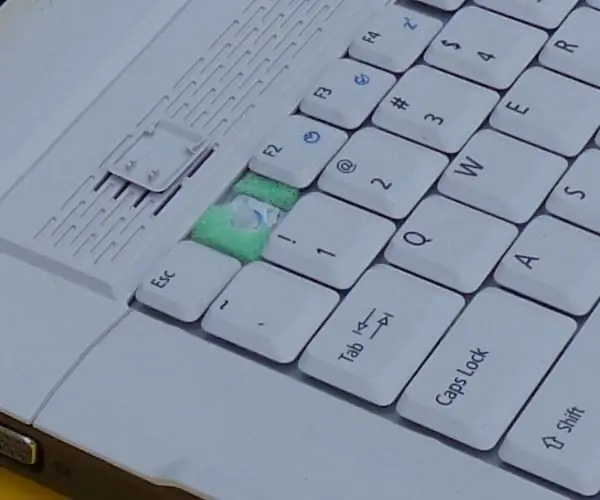
На лаптоп клавишите на клавиатурата обикновено са монтирани по различен начин, отколкото на конвенционалната клавиатура: те са щракнати върху водещ механизъм. Повдигането на клавишите става по същия начин, както е описано по -горе: просто изскачайте клавишите. В много случаи може да успеете и като използвате само ноктите си. Все пак не забравяйте да се обърнете внимателно към ключовете. За кламер няма достатъчно място в лаптопа, затова за предпочитане изберете подхода за чистене.
Стъпка 5: Други съвети
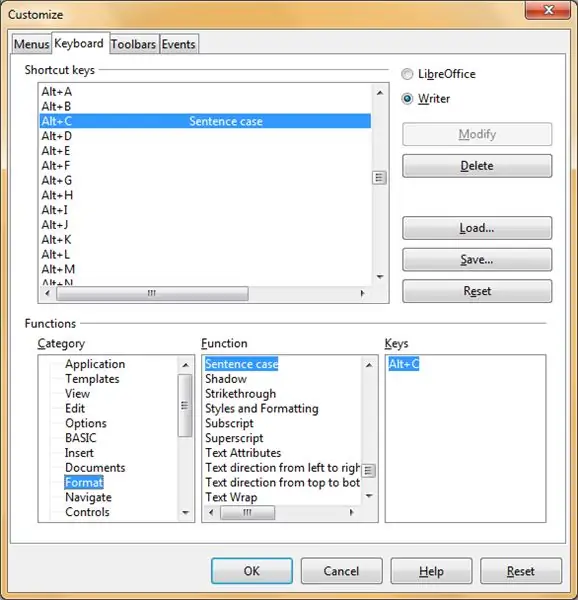
Горните предложения са хардуерни мерки; в тази стъпка се въвеждат някои съвети относно софтуерните мерки.
В зависимост от операционната система и използвания софтуер може да е възможно да деактивирате клавишите, като коригирате настройките на софтуера. Може да се окаже обаче, че функционалността F1 и Caps Lock е заявена от операционната система и че тези ключове изобщо не могат да бъдат препрограмирани. Под операционната система с отворен код Linux съществуват множество подходи към деактивиране на клавишите на клавиатурата, но това не е допълнително изследвано тук.
В случай, че сте въвели много нежелани главни букви, можете в някои програми да дефинирате софтуерна функция, която променя регистъра на вашия текст. Пример: в LibreOffice изберете Инструменти> Персонализиране> Клавиатура и намерете под категория „Форматиране“функцията „Дело за изречение“. В скрийнграфа по-горе тази функция за преобразуване на изречението с главни букви в малки букви (само първият знак остава като главна) е възложена на клавишната комбинация „ALT+C“. Имайте предвид, че това е напълно дефинирано от потребителя, не се колебайте да изберете друга клавишна комбинация.
Друг съвет: това, което също помага срещу въвеждането на твърде много главни букви, след като натиснете Caps Lock по погрешка, е да погледнете екрана вместо клавиатурата, за да откриете нежеланата настройка възможно най -скоро …
Ако подходите в тази инструкция не работят за вас, има още три алтернативи: можете или да премахнете нежеланите ключове напълно, да използвате дъвка, за да блокирате клавишите, или в краен случай да залепите неудобните клавиши към клавиатурата (забележете: необратимо!).
Темата на тази инструкция е напълно разгледана в горните стъпки. И все пак, този Instructable има още три стъпки: следващата стъпка дава някои принципи, които са били приложени за създаването на този Keyboard Hack. След това някои думи са посветени на друг проект на Openproducts, часовник, предназначен за деца. Последната стъпка предлага как да се позовавате на този Instructable.
Стъпка 6: Хакване на клавиатурата: зад кулисите
Препоръчано:
Хакване на Hexbug Spider XL за добавяне на компютърна визия с помощта на смартфон с Android: 9 стъпки (със снимки)

Хакване на Hexbug Spider XL за добавяне на компютърна визия с помощта на Android смартфон: Аз съм голям фен на оригиналния Hexbug ™ Паяк. Притежавам над дузина и ги хакнах всички. Всеки път, когато някой от синовете ми отиде при приятели ’ рожден ден, приятелят получава Hexbug ™ паяк като подарък. Хакнал съм или
3D отпечатан електрически плъзгащ се превключвател (с помощта само на кламер): 7 стъпки (със снимки)

Електрически плъзгащ се превключвател с триизмерен печат (използвайки само кламер): През годините се опитвах да свържа моите собствени малки електрически проекти, най-вече под формата на кламери, алуминиево фолио и картон, покрити с горещо лепило. Наскоро си купих 3D принтер (Creality Ender 3) и тръгнах да търся
Хакване на USB клавиатура: 6 стъпки (със снимки)

Хакване на USB клавиатура: Как да хакнете USB клавиатура или която и да е клавиатура по този въпрос. Изпращайте входове в компютъра без досаден микроконтролер
Хакване на ТВ тунер за четене на снимки на Земята от сателити: 7 стъпки (със снимки)

Хакване на ТВ тунер за четене на снимки на Земята от сателити: Има много сателити над главите ни. Знаете ли, че само с вашия компютър, ТВ тунер и обикновена антена „Направи си сам“можете да получавате предаванията от тях? Например снимки на Земята в реално време. Ще ви покажа как. Ще ви трябва:- 2 w
Запоена гривна за кламер: 8 стъпки

Запоена гривна за кламер: Тази инструкция ще ви води през процеса на изработване на (доста добре изглеждаща) гривна от прости кламери
